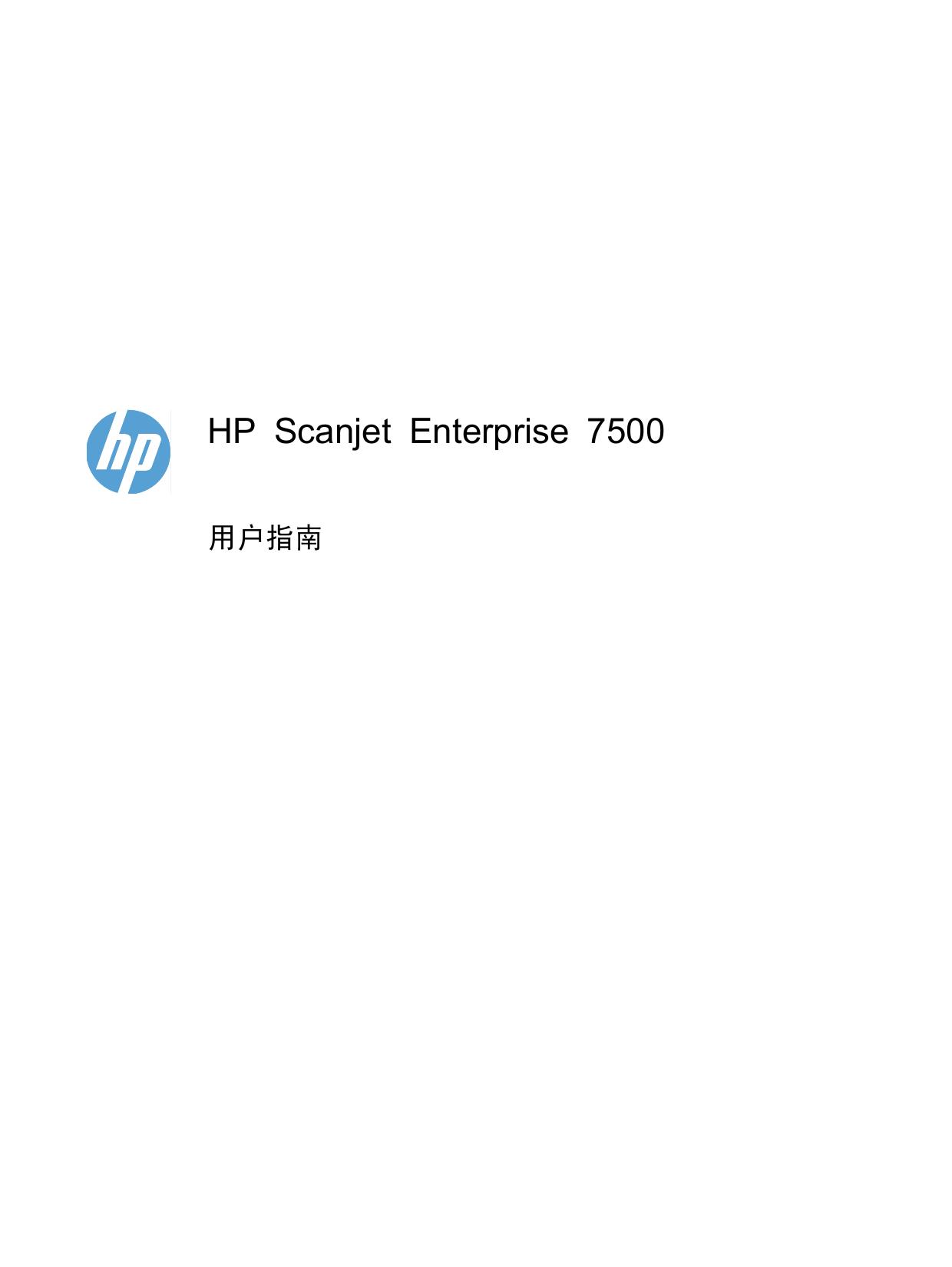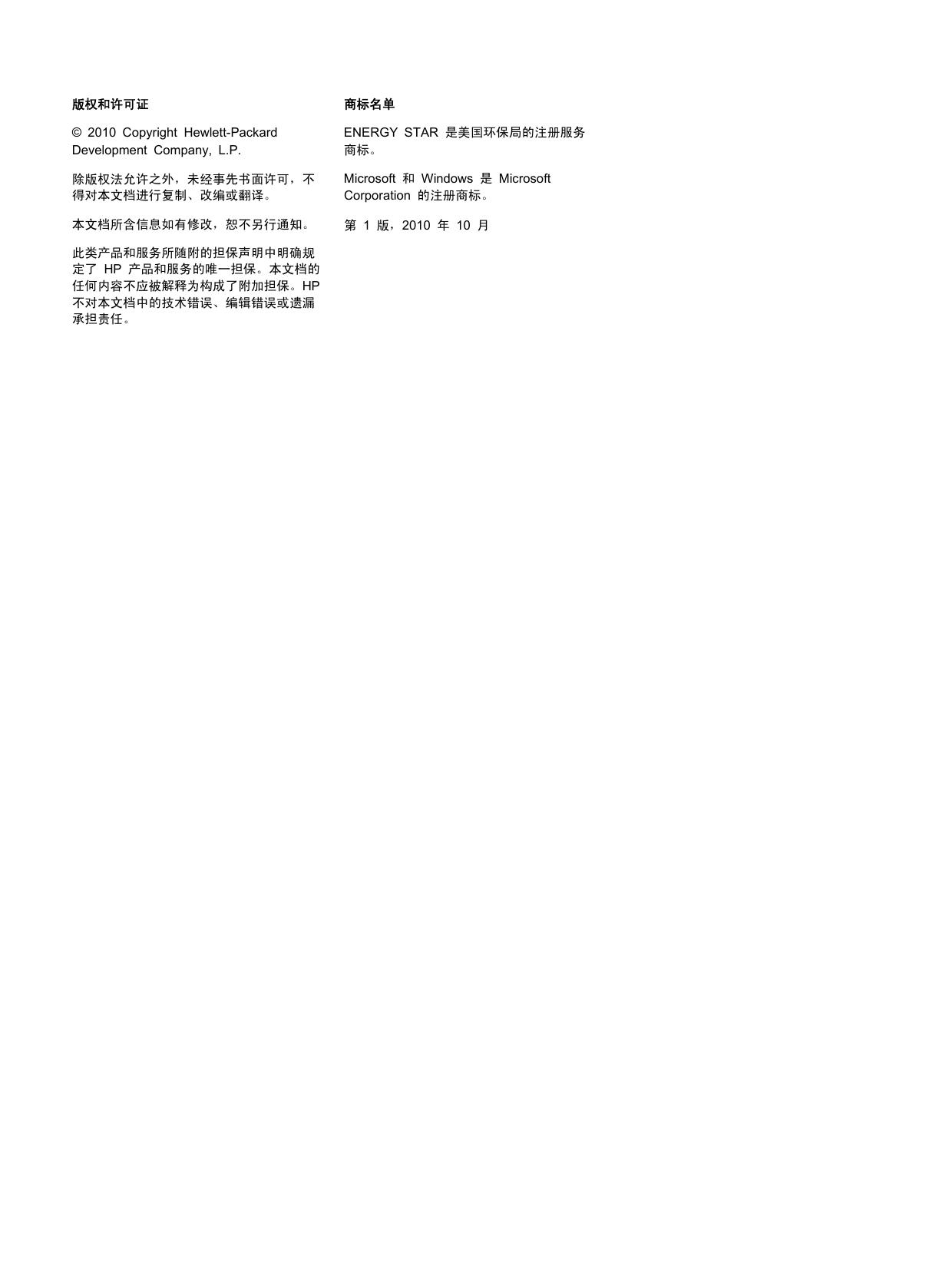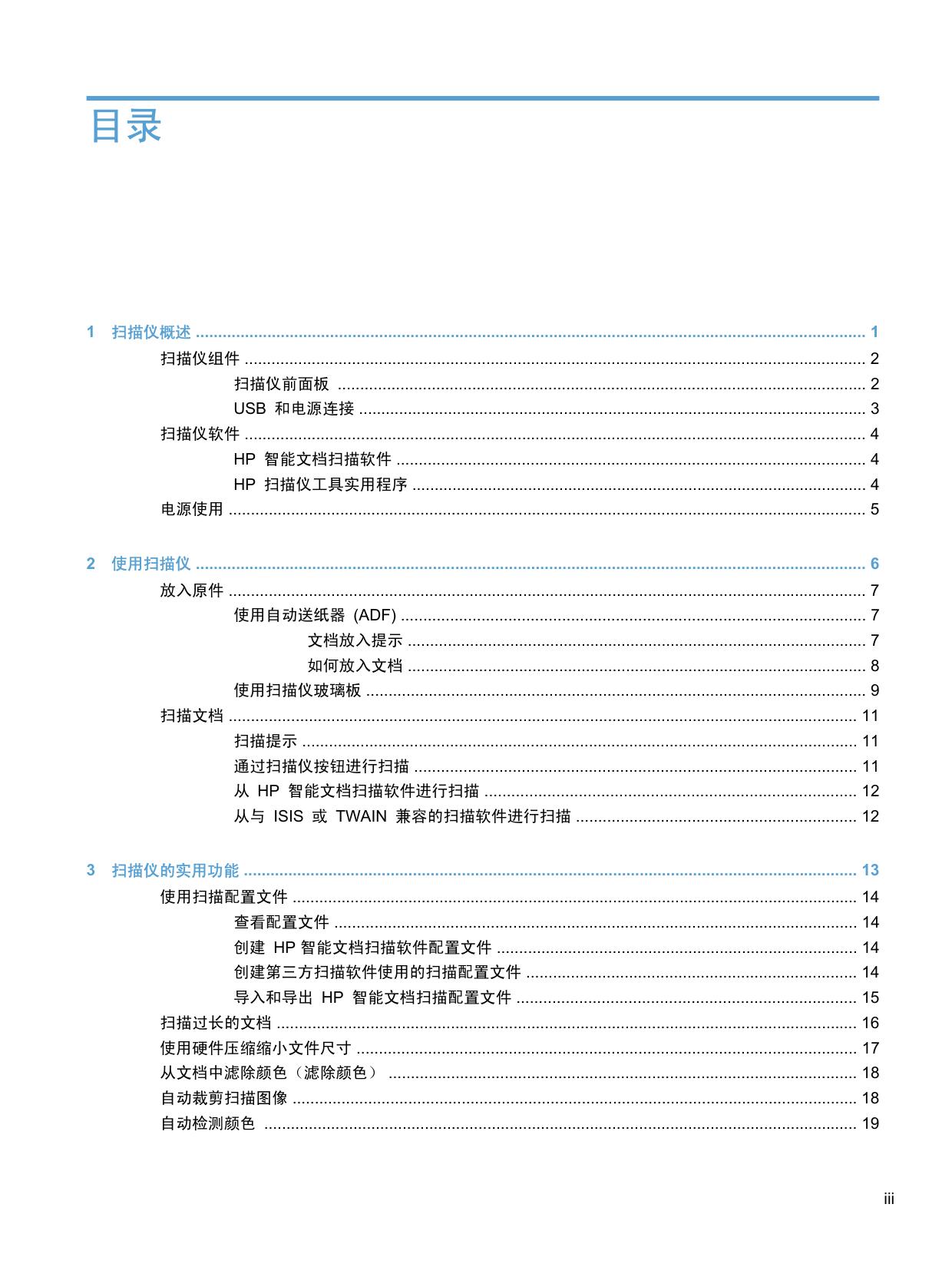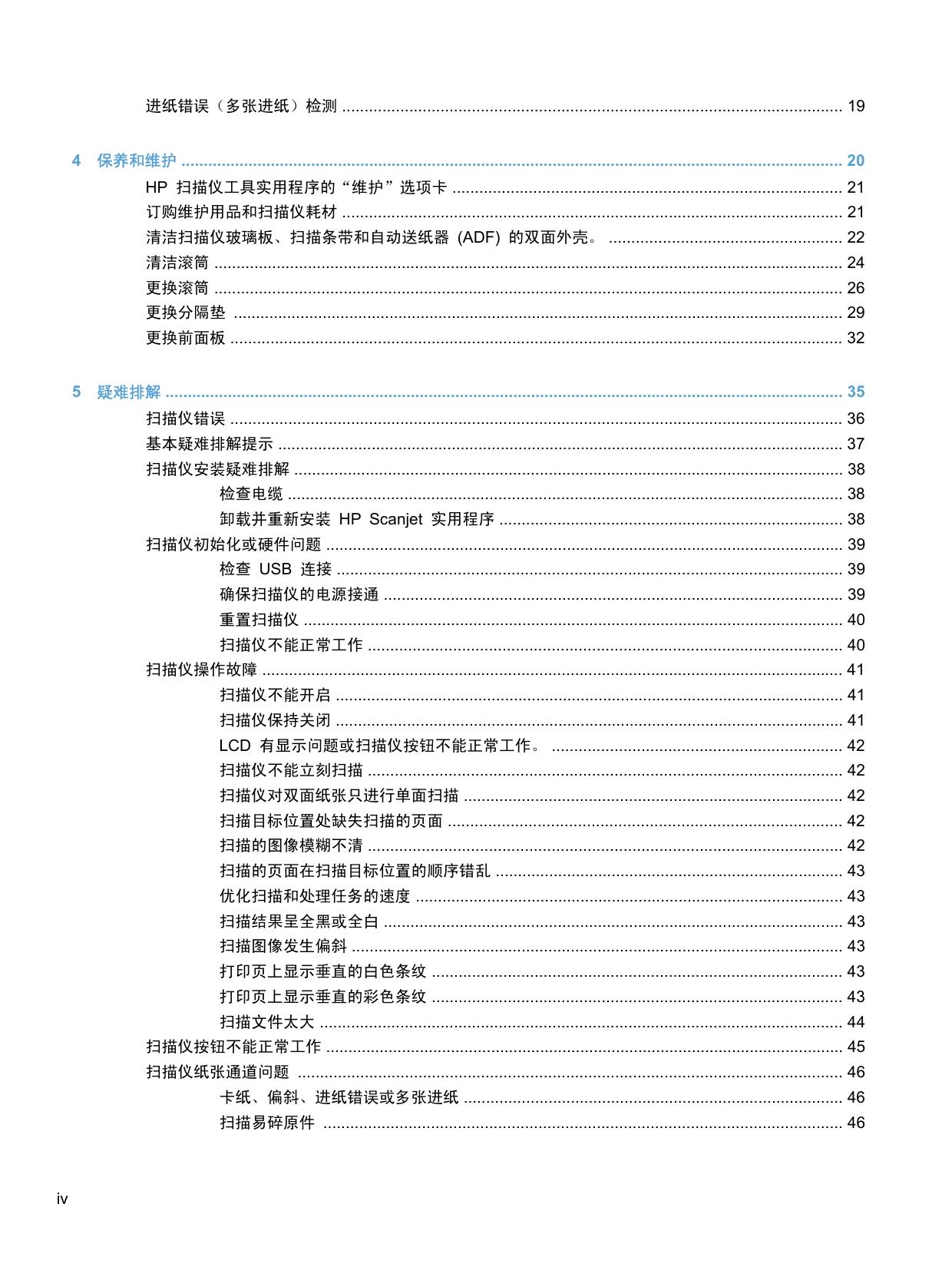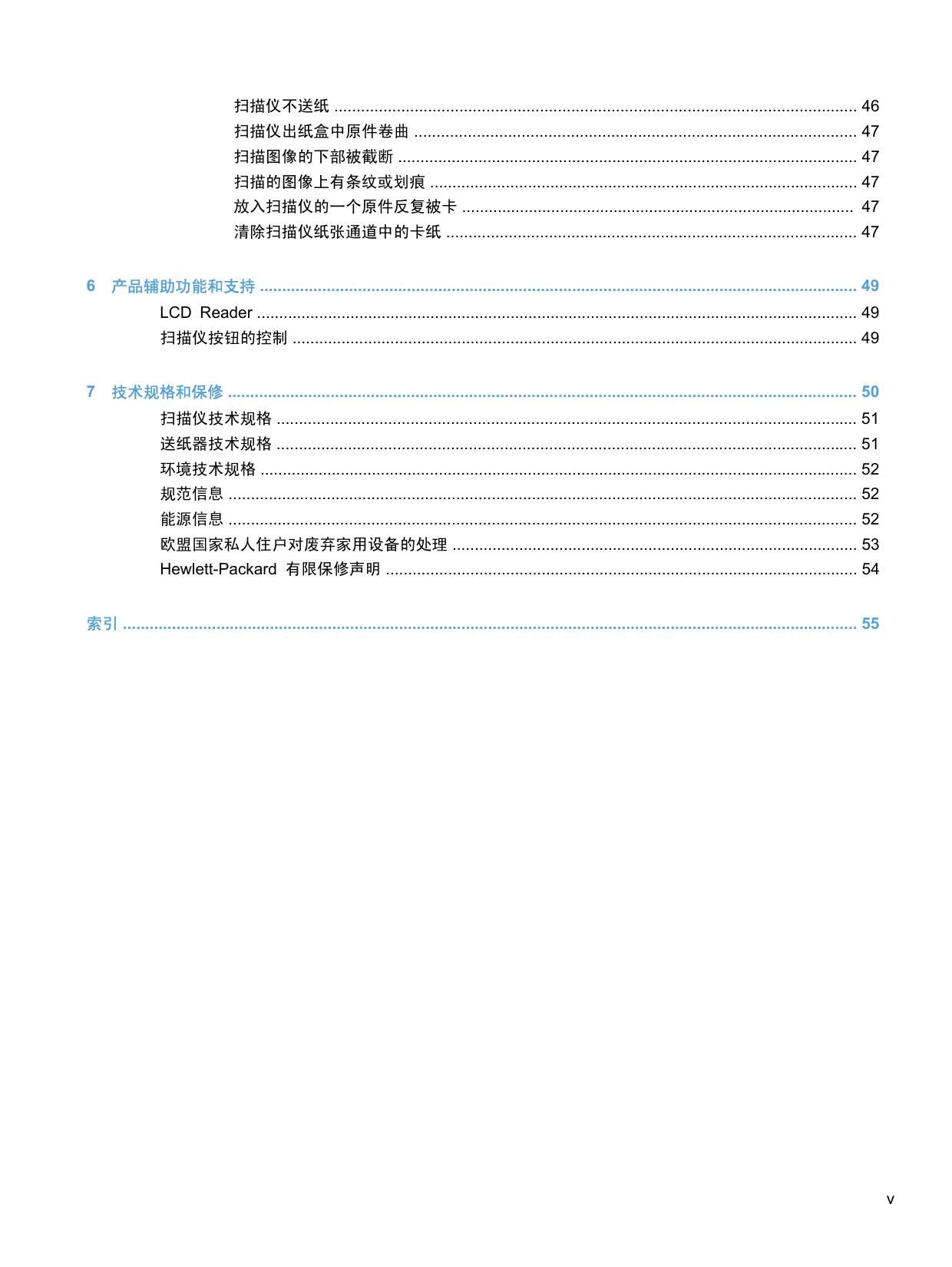惠普Scanjet Enterprise 7500扫描仪说明书
HP Scanjet Enterprise 7500 用户指南 版权和许可证 商标名单 © 2010 Copyright Hewlett-Packard Development Company, L.P. ENERGY STAR 是美国环保局的注册服务 商标。 除版权法允许之外,未经事先书面许可,不 得对本文档进行复制、改编或翻译。 Microsoft 和 Windows 是 Microsoft Corporation 的注册商标。 本文档所含信息如有修改,恕不另行通知。 第 1 版,2010 年 10 月 此类产品和服务所随附的担保声明中明确规 定了 HP 产品和服务的唯一担保。本文档的 任何内容不应被解释为构成了附加担保。HP 不对本文档中的技术错误、编辑错误或遗漏 承担责任。 目录 1 扫描仪概述 ...................................................................................................................................................... 1 扫描仪组件 ........................................................................................................................................... 2 扫描仪前面板 ...................................................................................................................... 2 USB 和电源连接 .................................................................................................................. 3 扫描仪软件 ........................................................................................................................................... 4 HP 智能文档扫描软件 ......................................................................................................... 4 HP 扫描仪工具实用程序 ...................................................................................................... 4 电源使用 ............................................................................................................................................... 5 2 使用扫描仪 ...................................................................................................................................................... 6 放入原件 ............................................................................................................................................... 7 使用自动送纸器 (ADF) ........................................................................................................ 7 文档放入提示 ....................................................................................................... 7 如何放入文档 ....................................................................................................... 8 使用扫描仪玻璃板 ................................................................................................................ 9 扫描文档 ............................................................................................................................................. 11 扫描提示 ............................................................................................................................ 11 通过扫描仪按钮进行扫描 ................................................................................................... 11 从 HP 智能文档扫描软件进行扫描 ................................................................................... 12 从与 ISIS 或 TWAIN 兼容的扫描软件进行扫描 ............................................................... 12 3 扫描仪的实用功能 .......................................................................................................................................... 13 使用扫描配置文件 ............................................................................................................................... 14 查看配置文件 ..................................................................................................................... 14 创建 HP 智能文档扫描软件配置文件 ................................................................................. 14 创建第三方扫描软件使用的扫描配置文件 .......................................................................... 14 导入和导出 HP 智能文档扫描配置文件 ............................................................................ 15 扫描过长的文档 .................................................................................................................................. 16 使用硬件压缩缩小文件尺寸 ................................................................................................................ 17 从文档中滤除颜色(滤除颜色) ......................................................................................................... 18 自动裁剪扫描图像 ............................................................................................................................... 18 自动检测颜色 ..................................................................................................................................... 19 iii 进纸错误(多张进纸)检测 ................................................................................................................ 19 4 保养和维护 .................................................................................................................................................... 20 HP 扫描仪工具实用程序的“维护”选项卡 ....................................................................................... 21 订购维护用品和扫描仪耗材 ................................................................................................................ 21 清洁扫描仪玻璃板、扫描条带和自动送纸器 (ADF) 的双面外壳。 .................................................... 22 清洁滚筒 ............................................................................................................................................. 24 更换滚筒 ............................................................................................................................................. 26 更换分隔垫 ......................................................................................................................................... 29 更换前面板 ......................................................................................................................................... 32 5 疑难排解 ........................................................................................................................................................ 35 扫描仪错误 ......................................................................................................................................... 36 基本疑难排解提示 ............................................................................................................................... 37 扫描仪安装疑难排解 ........................................................................................................................... 38 检查电缆 ............................................................................................................................ 38 卸载并重新安装 HP Scanjet 实用程序 ............................................................................. 38 扫描仪初始化或硬件问题 .................................................................................................................... 39 检查 USB 连接 ................................................................................................................. 39 确保扫描仪的电源接通 ....................................................................................................... 39 重置扫描仪 ......................................................................................................................... 40 扫描仪不能正常工作 .......................................................................................................... 40 扫描仪操作故障 .................................................................................................................................. 41 扫描仪不能开启 .................................................................................................................. 41 扫描仪保持关闭 .................................................................................................................. 41 LCD 有显示问题或扫描仪按钮不能正常工作。 ................................................................. 42 扫描仪不能立刻扫描 .......................................................................................................... 42 扫描仪对双面纸张只进行单面扫描 ..................................................................................... 42 扫描目标位置处缺失扫描的页面 ........................................................................................ 42 扫描的图像模糊不清 .......................................................................................................... 42 扫描的页面在扫描目标位置的顺序错乱 .............................................................................. 43 优化扫描和处理任务的速度 ................................................................................................ 43 扫描结果呈全黑或全白 ....................................................................................................... 43 扫描图像发生偏斜 .............................................................................................................. 43 打印页上显示垂直的白色条纹 ............................................................................................ 43 打印页上显示垂直的彩色条纹 ............................................................................................ 43 扫描文件太大 ..................................................................................................................... 44 扫描仪按钮不能正常工作 .................................................................................................................... 45 扫描仪纸张通道问题 .......................................................................................................................... 46 卡纸、偏斜、进纸错误或多张进纸 ..................................................................................... 46 扫描易碎原件 .................................................................................................................... 46 iv 扫描仪不送纸 ..................................................................................................................... 46 扫描仪出纸盒中原件卷曲 ................................................................................................... 47 扫描图像的下部被截断 ....................................................................................................... 47 扫描的图像上有条纹或划痕 ................................................................................................ 47 放入扫描仪的一个原件反复被卡 ........................................................................................ 47 清除扫描仪纸张通道中的卡纸 ............................................................................................ 47 6 产品辅助功能和支持 ...................................................................................................................................... 49 LCD Reader ....................................................................................................................................... 49 扫描仪按钮的控制 ............................................................................................................................... 49 7 技术规格和保修 ............................................................................................................................................. 50 扫描仪技术规格 .................................................................................................................................. 51 送纸器技术规格 .................................................................................................................................. 51 环境技术规格 ...................................................................................................................................... 52 规范信息 ............................................................................................................................................. 52 能源信息 ............................................................................................................................................. 52 欧盟国家私人住户对废弃家用设备的处理 ........................................................................................... 53 Hewlett-Packard 有限保修声明 .......................................................................................................... 54 索引 ..................................................................................................................................................................... 55 v vi 1 扫描仪概述 本《用户指南》包含使用扫描仪需了解的内容。 ● 扫描仪组件 ● 扫描仪软件 ● 电源使用 1 扫描仪组件 1 电源按钮 2 前面板 3 自动送纸器 (ADF) 4 ADF 出纸盒 5 ADF 进纸盒 6 文档放入/检测 LED 7 纸张导板 8 纸张挡板 扫描仪前面板 使用扫描仪前面板上的按钮开始扫描并配置一些扫描仪设置。 2 第 1 章 扫描仪概述 图标 按钮名称 描述 1 工具 打开 HP 扫描仪工具实用程序,您可以使用该实用程序执行以 下任务: ● 对扫描仪前面板上的配置文件列表进行配置 ● 创建第三方扫描软件使用的扫描配置文件 ● 更改扫描仪电源管理设置 ● 查看有关扫描仪的设置、状态及维护的信息 2 取消 取消正在进行中的扫描。 3 LCD 显示可用的扫描配置文件、状态和错误消息。 4 确定/选择 您可以滚动扫描配置文件列表并查看个配置文件的详细信息。 ● 按 ● 按确定可查看扫描配置文件详细信息或在查看扫描配置 文件详细信息时返回到配置文件列表。 和 可滚动配置文件。 5 单面扫描 开始单面扫描。 6 双面扫描 开始双面扫描。 7 睡眠 启动睡眠模式 处于睡眠模式时,按此按钮可唤醒扫描仪。 8 后退 可让您在查看配置文件详细信息时返回到配置文件列表。 USB 和电源连接 编号 描述 1 USB 输入 2 电源输入 扫描仪组件 3 注意: 倾斜此装置时请小心,不要让自动送纸器 (ADF) 盖板意外打开。 扫描仪软件 扫描仪附带有扫描分类和文档管理程序,包括: ● HP 智能文档扫描软件 ● HP 扫描仪工具实用程序 HP 智能文档扫描软件 HP 智能文档扫描软件会在整个扫描过程中引导您进行操作。 要打开软件,请双击桌面上的 HP 智能文档扫 描软件图标。 有关详细信息,请参阅 HP 智能文档扫描软件帮助。 主窗口 打开 HP 智能文档扫描软件时会显示主窗口。 使用此窗口可以完成下列任务: ● 开始扫描: 将原件放入送纸器,选择配置文件,然后单击扫描。 将使用与所选的配置文件相关的 设置完成扫描。 ● 使用配置文件: 创建和修改配置文件,以指定扫描仪设置以及要对扫描的文档执行的操作。 扫描进度窗口 开始扫描时会打开扫描进度窗口。 使用此窗口可以完成下列任务: ● 页面扫描后查看其缩略图 ● 扫描更多页面 ● 重新单张扫描页面 ● 单张编辑页面以裁剪、旋转和偏斜校正图像 ● 重组或删除页面 ● 完成扫描并处理文档 有关详细信息,请单击 HP 智能文档扫描软件的菜单栏上的帮助。 HP 扫描仪工具实用程序 使用 HP 扫描仪工具实用程序,您可以在扫描仪前面板上配置扫描配置文件列表,创建使用第三方扫描 软件的扫描配置文件,更改扫描仪的电源管理设置并查找有关扫描仪设置、状态和维护的信息。 4 第 1 章 扫描仪概述 要打开该实用程序,请执行下列操作之一: ● 双击桌面上的 HP 扫描仪工具实用程序图标。 ● 按下扫描仪前面板上的工具( ● 单击开始,依次指向程序或所有程序、HP、Scanjet、7500,然后单击扫描仪工具实用程序。 )按钮。 有关详细信息,请参阅 HP 扫描仪工具实用程序帮助。 电源使用 默认情况下,扫描仪将在非活动状态达 15 分钟后进入“睡眠模式”,并在非活动状态达两小时后自动 关闭,以节省电能。 要更改默认设置或禁用上述模式,请完成下述步骤: 1. 按下工具( )按钮启动 HP 扫描仪工具实用程序。 2. 单击设置选项卡,然后选择适当的“睡眠模式”和“自动关闭”设置。 ● 要指定扫描仪在多长时间不活动之后进入“睡眠模式”,请选择 15 分钟或从不(从睡眠: 在 此时间后将扫描仪置于睡眠模式: 下拉列表中)。 ● 要指定扫描仪在多长时间不活动之后自动关闭,请选择适当的值(从自动关机: 在此时间后关 闭扫描仪: 下拉列表中)。 电源使用 5 2 使用扫描仪 以下主题介绍 HP Scanjet 7500 以及扫描原件的方法。 6 ● 放入原件 ● 扫描文档 第 2 章 使用扫描仪 放入原件 您可以使用以下方法之一将原件放入扫描仪: ● 使用自动送纸器 (ADF) ● 使用扫描仪玻璃板 使用自动送纸器 (ADF) 有关正确放入文档的帮助信息,请参阅以下主题。 ● 文档放入提示 ● 如何放入文档 文档放入提示 ● 送纸器和出纸盒的最大容量会因为纸张大小和重量的不同而有所差异。 对于 75 g/m2(20 磅)的 纸张(大多数打印机和复印机纸张的标准重量),最大容量为 100 页。 对于更重的纸张,此最大 容量会小一些。 ● 自动送纸器 (ADF) 支持以下纸张类型。 ● ● 宽度 长度 重量(或厚度) 标准纸(单张) 68-216 mm 148-864 mm 49-120 g/m2 标准纸(多张) 68-216 mm 148-356 mm 49-120 g/m2 在扫描软件中,始终指定下列项: ◦ 设置与您所扫描的纸张长度和宽度相匹配的纸张大小。 ◦ 选择其纸张放入选择同先放入边缘相匹配的配置文件。 使用 ADF 扫描以下类型的文档可能会导致卡纸或损坏文档。 要扫描这些文档,请使用扫描仪玻 璃板代替 ADF。 起皱或有折痕的文档 卷曲的文档 破损的文档 带有纸夹或订书钉的文档 复写纸 涂料纸 特别薄且透明的纸张 粘贴了便条或附带有标签的纸张 放入原件 7 照片 投影胶片 粘在一起的纸张 带有胶水或修正液等湿物体的纸张 ● 将文档上所有的褶皱或卷曲抚平以后再放入送纸器。 如果文档的前缘卷曲或折起了,则可能会导 致卡纸。 ● 放入宽度小于 148 mm 的纸张时,请让纸张页面的长边与纸张导板平行。 ● 要扫描易碎文档(如:褶皱的文档或照片,非常轻薄的纸张),请将文档面朝下放在扫描仪玻璃板 上。 ● 请确保已关好送纸器上的盖板。 要正确关闭盖板,请按下盖板直到听到咔嗒声。 ● 根据文档宽度调整纸张导板。 确保纸张导板可接触到源文档的两边。 如果纸张导板和文档两边 之间有任何间隙,则扫描出的图像可能会歪斜。 ● 当把一叠文档放入送纸器时,请小心把文档放置在送纸器中。 请勿将纸叠扔进送纸器。 提示: 当文档正确放置时,送纸器进纸盘空隙处的文档放入/检测 LED 灯将会发亮。 ● 为防止发生歪斜,请始终放入相同尺寸的文档叠。 但是,如果必须要放入混合尺寸的多叠文档, 则在将多叠文档中的所有文档放入送纸器之前先按宽度进行居中。 ● 如果滚筒看起来很脏或者扫描了带有用铅笔书写的内容的文档,则请清洁扫描滚筒。 如何放入文档 1. 根据文档宽度调整纸张导板。 小心不要把导板固定得过紧,这样会影响进纸。 当扫描小型文件,如支票时,确保纸张导板紧贴原件的边缘。 2. 8 第 2 章 翻动该叠文档的页面,确保纸张不会粘连在一起。 朝一个方向翻动指向送纸器的那一边,然后再 将该边向相反方向翻动。 使用扫描仪 3. 在桌面上轻叩纸叠底端,使文档的页边对齐。 把纸叠旋转 90 度,然后重复以上操作。 4. 将纸叠轻轻放入送纸器。 将纸张页面朝上放入,使纸张的顶部指向送纸器。 为了获得最佳效果,不要把纸叠扔进送纸器,且在将纸叠放入送纸器后不要拍打其顶部。 提示: 请避免放入前缘已折叠或磨损的文档。 开始扫描时,请选择其纸张放入选择同您先放入 边缘相匹配的配置文件,以确保扫描件能反映原文档的方向。 5. 确认纸张导板和纸叠的两边对齐。 使用扫描仪玻璃板 将不符合自动送纸器 (ADF) 技术规格要求的原件直接放在扫描仪玻璃上。 最小尺寸: 无最小尺寸 最大尺寸: 216 x 356 mm 注: 并非全部的扫描仪玻璃板长度均在有效图像区域内,因此,请确保按照扫描仪玻璃板边缘的参考 标志所示正确放置原件。 按照参考标志所示,将原件正面朝下放到扫描仪玻璃板上。 对于横向页面,将页面正面朝下,顶部朝 向扫描仪的后面。 放入原件 9 提示: 要同时扫描多张图片,请将要扫描的图片整理好放置在扫描仪玻璃板上,扫描的项目之间至少 保留 6 mm 的空间。 10 第 2 章 使用扫描仪 扫描文档 下列主题将描述使用扫描仪和扫描仪软件对原件进行扫描的方法。 ● 扫描提示 ● 通过扫描仪按钮进行扫描 ● 从 HP 智能文档扫描软件进行扫描 ● 从与 ISIS 或 TWAIN 兼容的扫描软件进行扫描 扫描提示 ● 如果扫描仪 LCD 显示屏不显示任何扫描配置文件,请打开 HP 扫描仪工具实用程序将配置文件加 载到扫描仪中。 ● 要减少卡纸次数,可使用指定了要扫描纸张的实际页面尺寸的扫描设置。 ● 要取消扫描,请按取消( )按钮。 ● 如果您按双面扫描( )且将选定的配置文件配置为使用自动送纸器 (ADF),则无论扫描配置文件 如何设置,扫描仪都会对原件的双面进行处理。 如果您按单面扫描( ),则扫描仪在从 ADF 或 从扫描仪玻璃板扫描时,将分别处理原件的朝上面或朝下面。 注: 如果将选定的扫描配置文件配置为使用扫描仪玻璃板(而不是 ADF),则无论您按哪个按 钮( 或 ),扫描仪都只会对原件的单面进行处理。 ● 您可以创建第三方扫描软件使用的扫描配置文件。 有关详细信息,请参阅 HP 扫描仪工具实用程 序帮助。 通过扫描仪按钮进行扫描 要使用扫描仪按钮进行扫描,请按以下步骤操作: 1. 放入原件。 2. 使用 和 选择所需的扫描配置文件。 提示: 按确定按钮可显示扫描配置文件的文件类型、颜色模式和分辨率。 要返回配置文件列表, 请按后退( )按钮。 3. 按单面扫描( )进行单面扫描,或按双面扫描( )进行双面扫描。 扫描文档 11 从 HP 智能文档扫描软件进行扫描 您可以从 HP 智能文档扫描软件进行扫描。 1. 2. 执行以下一项操作: ● 双击计算机桌面上的 HP 智能文档扫描软件图标。 ● 单击开始,依次指向程序或所有程序、HP,然后单击 HP 智能文档扫描软件。 选择配置文件,然后单击扫描。 提示: 3. 所选配置文件的说明将显示在列表下方。 单击完成处理扫描并将其发送到在扫描配置文件中定义的目标位置。 有关详细信息,请参阅 HP 智能文档扫描软件帮助。 从与 ISIS 或 TWAIN 兼容的扫描软件进行扫描 您可直接将图像或文档扫描到一个与 ISIS 或 TWAIN 兼容的软件程序中。 通常,如果程序有诸如捕 获、扫描、导入新对象或插入等菜单选项,则表示该程序是兼容的。 如果不能确定某个程序是否兼容 或者不清楚某选项的意义,请参阅该程序的文档。 1. 启动扫描软件,然后选择 ISIS 或 TWAIN 数据源。 2. 选择适用于您所扫描的文档的设置。 3. 执行适当的操作,完成扫描。 有关详细信息,请参阅扫描软件的在线帮助。 12 第 2 章 使用扫描仪 3 扫描仪的实用功能 经验丰富的文档管理专业人员可能会对下列扫描功能感兴趣。 任何文档 TWAIN 或 ISIS 应用程序都 有这些功能,这些应用程序允许您通过其用户界面修改扫描设置。 ● 使用扫描配置文件 ● 扫描过长的文档 ● 使用硬件压缩缩小文件尺寸 ● 从文档中滤除颜色(滤除颜色) ● 自动裁剪扫描图像 ● 自动检测颜色 ● 进纸错误(多张进纸)检测 13 使用扫描配置文件 通过扫描配置文件,您可以快速有效地选择经常执行的扫描任务的设置。 ● 您可以使用 HP 智能文档扫描软件创建和修改配置文件。 这些配置文件将填充到扫描仪 LCD 配置文件列表。 ● 您可以使用 HP 扫描仪工具实用程序创建与 ISIS 或 TWAIN 兼容的第三方应用程序关联的配置 文件。 这些配置文件将填充到扫描仪 LCD 配置文件列表。 ● 您可以使用 TWAIN 和 ISIS 接口创建与第三方软件应用程序一起使用的配置文件。 这些配置文 件不会显示在扫描仪 LCD 配置文件列表中。 查看配置文件 要查看现有 HP 智能文档扫描软件配置文件,请按以下步骤操作: 1. 单击开始,依次指向程序或所有程序、HP、HP 智能文档扫描,然后单击 HP 智能文档扫描软件。 2. 查看配置文件列表。 要查看当前所有的扫描配置文件,请按以下步骤操作: 1. 打开扫描仪电源然后启动 HP 扫描仪工具实用程序。 2. 单击配置文件选项卡。 创建 HP 智能文档扫描软件配置文件 要创建 HP 智能文档扫描软件配置文件,请按以下步骤操作: 1. 单击开始,依次指向程序或所有程序、HP、HP 智能文档扫描,然后单击 HP 智能文档扫描软件。 2. 单击新建配置文件。 此时会显示新建配置文件对话框。 3. 在配置文件名框中,键入所需的文件名或接受默认名称。 提示: 您可能希望根据现有的配置文件来设置新配置文件。 要这样做,请选中从配置文件中复 制设置复选框,然后从列表中选择一个现有的配置文件。 4. 单击继续。 此时会显示配置文件设置对话框。 5. 选择配置文件的设置。 有关详细信息,请参阅 HP 智能文档扫描软件帮助。 创建第三方扫描软件使用的扫描配置文件 如果您有要随扫描仪一起使用的扫描软件,则可创建该软件使用的配置文件。 14 第 3 章 扫描仪的实用功能 要创建第三方软件的扫描配置文件,请按以下步骤操作: 1. 打开扫描仪电源然后启动 HP 扫描仪工具实用程序。 2. 单击配置文件选项卡。 3. 在其他应用程序配置文件区域中,单击创建。 4. 完成创建/编辑其他应用程序对话框中的字段。 ● ● ● 应用程序: 输入要使用的扫描软件的完整路径和文件名,或单击浏览进行查找选择。 名称: 输入希望此配置文件在扫描仪 LCD 列表中显示的名称。 最多可以输入 32 个字符 (双字节语言为 16 个字符,例如中文和韩语)。 详细信息: 输入的说明不能超过 24 个字符(双字节语言为 12 个)。 5. 用于单面扫描的命令行按钮和用于双面扫描的命令行按钮: 如果扫描应用程序支持用于扫描的特 定命令行参数,请在此处输入。 6. 输入完成后,单击确定。 提示: 如果之后要编辑或删除创建的第三方配置文件,则单击配置文件选项卡中其他应用程序配置文 件区域的编辑或删除。 导入和导出 HP 智能文档扫描配置文件 配置文件可导入到 XML 文件中,也可从其中导出,这样管理员就可以为工作组设置配置文件,用户则 可以在不同的计算机之间传输配置文件,还可以共享自定义配置文件。 使用扫描配置文件 15 扫描过长的文档 默认情况下,HP 智能文档扫描软件可接受的原件纸叠的最大页面大小为 216 mm x 356 mm 。 您可 以选择进行单张扫描的纸张的最大页面大小为 216 mm x 864 mm 。 注: 如果将扫描仪设置为扫描长页面,当出现卡纸时,会使最长达 864 mm 的文档页面出现褶皱。 因此,只有当扫描的页面长度超过 356 mm 时,才应选择指定长页面的扫描配置文件。 要在 HP 智能文档扫描软件配置文件中启用长页面扫描,请按以下步骤操作: 1. 打开 HP 智能文档扫描软件。 2. 选择一个扫描配置文件,然后单击编辑配置文件。 3. 在配置文件设置对话框的扫描选项卡中,单击纸张大小。 4. 在纸张大小下拉列表中选择自定义,然后在宽度和高度框中键入最大为 216 mm x 864 mm 的实 际页面尺寸。 注: 从第三方应用程序扫描时,使用 ISIS 或 TWAIN 用户界面设置纸张大小。 注: 有些扫描软件和目标软件可能不支持扫描仪可以接受的全部页面尺寸。 注: HP 建议以小于等于 300 dpi 的分辨率单独扫描长页面。 16 第 3 章 扫描仪的实用功能 使用硬件压缩缩小文件尺寸 本扫描仪可支持多种级别的 JPEG 压缩,从而增加从扫描仪到计算机扫描软件的数据传输率。 扫描仪 在扫描过程中压缩数据。 扫描软件则通过解压缩这些数据来创建扫描图像。 JPEG 压缩对灰度扫描 和彩色扫描都适用。 要在 HP 智能文档扫描软件配置文件中启用 JPEG 压缩,请按以下步骤操作: 1. 打开 HP 智能文档扫描软件。 2. 选择一个扫描配置文件,然后单击编辑配置文件。 3. 在配置文件设置对话框的扫描选项卡中,单击硬件选项。 4. 使用数据传输滑块设置压缩级别。 ● 较高质量将关闭压缩,并使数据传输变慢。 ● 较低质量将打开压缩,并使数据传输变快。 注: 从第三方软件扫描时,使用 ISIS 或 TWAIN 用户界面控制压缩率。 使用硬件压缩缩小文件尺寸 17 从文档中滤除颜色(滤除颜色) 可以滤除某一颜色通道(红、绿或蓝)或最多三种单独的颜色。 对于特定颜色,敏感度设置控制扫描 颜色与指定颜色之间必须具备的近似程度。 从扫描中清除颜色可以缩小扫描文件的尺寸并提高光学字符识别 (OCR) 效果。 要在 HP 智能文档扫描软件配置文件中选择要从扫描中滤除的颜色,请按以下步骤操作: 1. 打开 HP 智能文档扫描软件。 2. 选择一个扫描配置文件,然后单击编辑配置文件。 3. 在配置文件设置对话框的扫描选项卡中,单击滤除颜色。 4. 在滤除颜色选项卡上,指定滤除颜色设置。 只可选择对您的扫描仪可用的滤除颜色选项。 有关滤除颜色设置的信息,请参见所使用扫描软件的联机帮助。 注: 通道颜色过滤器仅适用于灰度扫描和黑白扫描。 特定颜色过滤器适用于所有彩色模式。 注: 在从第三方软件扫描时,可使用 ISIS 或 TWAIN 用户界面滤除颜色。 自动裁剪扫描图像 要进行自动裁剪扫描,请按以下步骤操作: 1. 打开 HP 智能文档扫描软件。 2. 选择一个扫描配置文件,然后单击编辑配置文件。 3. 选择裁剪选项。 ● 要自动裁剪文档内容,请依次单击配置文件编辑对话框的图像处理选项卡、调整每个扫描的页 面,选择裁剪页面中的内容复选框,然后单击裁剪设置。 ● 要自动裁剪文档尺寸,请依次单击配置文件编辑对话框的扫描选项卡、纸张大小,然后选中裁 剪纸张复选框。 注: 在从第三方软件扫描时,可使用 ISIS 或 TWAIN 用户界面设置裁剪选项。 注: 有关自动裁剪设置的信息,请参见所使用扫描软件的联机帮助。 18 第 3 章 扫描仪的实用功能 自动检测颜色 您可以使用此功能来降低扫描文件的大小,方式是仅将含有颜色的页面保存为彩色扫描,并将其他页面 保存为黑白。 要自动检测扫描图像中的颜色,请按以下步骤操作: 1. 打开 HP 智能文档扫描软件。 2. 选择一个扫描配置文件,然后单击编辑配置文件。 3. 在配置文件设置对话框的扫描选项卡上,单击图像选项,然后从模式下拉列表中选择自动颜色检 测。 注: 有关自动颜色检测设置的信息,请参见所使用扫描软件的联机帮助。 注: 在从第三方软件扫描时,可使用 ISIS 或 TWAIN 用户界面自动检测颜色。 进纸错误(多张进纸)检测 进纸错误(多张进纸)检测功能能够在感应到一次将多张纸送入扫描仪时,停止扫描过程。 默认情况 下,此功能是启用的。 在以下情况中,您可能想要禁用此功能: ● 您正在扫描由多部分内容形式组成的文件(HP 不推荐此应用)。 ● 文档具有附带的标签或便签。 要在 HP 智能文档扫描软件配置文件中更改此设置,请按以下步骤操作: 1. 打开 HP 智能文档扫描软件。 2. 选择一个扫描配置文件,然后单击编辑配置文件。 3. 在配置文件设置对话框的扫描选项卡上,单击硬件选项,然后选中或清除进纸错误(多张进纸)检 测复选框。 提示: 当启用进纸错误(多张进纸)检测时,您可以通过从排除多张进纸检测的区域下拉列表中 选择区域,排除对特定区域的检测。 注: 从第三方软件扫描时,使用 ISIS 或 TWAIN 用户界面启用进纸错误检测功能。 自动检测颜色 19 4 保养和维护 本节提供有关如何维护与保养扫描仪的信息。 有关最新的维护信息,请参阅 www.hp.com/support。 ● HP 扫描仪工具实用程序的“维护”选项卡 ● 订购维护用品和扫描仪耗材 ● 清洁扫描仪玻璃板、扫描条带和自动送纸器 (ADF) 的双面外壳。 ● 清洁滚筒 ● 更换滚筒 ● 更换分隔垫 ● 更换前面板 时常清洁扫描仪有助于确保高质量的扫描效果。 扫描仪多久需要保养取决于若干因素,包括使用频繁 程度和使用环境。 应根据需要进行日常清洁。 产品随附的扫描仪软件 CD 中含有指导您完成如下维护任务的动画演示。 也可在 www.hp.com/ support 中查看上述动画演示。 20 ● 拆卸和更换滚筒 ● 拆卸和更换分隔垫 ● 拆卸和更换前面板 第 4 章 保养和维护 HP 扫描仪工具实用程序的“维护”选项卡 HP 扫描仪工具实用程序维护选项卡显示扫描仪的使用、维护历史记录和设置。 可以对扫描仪维护进行 记录,并更改维护警告的设置。 有关详细信息,请参阅 HP 扫描仪工具实用程序帮助。 要打开帮助,请按扫描仪前面板上的工具( ) 按钮,然后单击对话框中的帮助。 订购维护用品和扫描仪耗材 您可以购买扫描仪的维护零件。 1. 请访问 HP 扫描仪零件网站 www.hp.com/buy/parts。 2. 选择语言,然后单击箭头。 HP 扫描仪工具实用程序的“维护”选项卡 21 清洁扫描仪玻璃板、扫描条带和自动送纸器 (ADF) 的双面外 壳。 应当定期或在每次扫描的图像出现条纹时,清洁扫描仪玻璃板、扫描条带和自动送纸器 (ADF) 的双面 外壳。 要清洁上述组件,请执行以下步骤: 1. 按下电源( )按钮关闭扫描仪,然后从扫描仪断开 USB 电缆和电源的连接。 2. 打开扫描仪盖板。 3. 用无绒毛的软布喷上中性玻璃清洁剂来清洁扫描仪玻璃板和扫描条带。 注意: 请仅使用玻璃清洁剂清洁扫描仪玻璃板和扫描条带。 避免使用含有研磨材料、丙酮、苯 以及四氯化碳等物质的清洁剂,这些成分会损坏扫描仪玻璃。 请避免使用异丙醇,因为它会在玻 璃板上留下条纹。 请勿将玻璃清洁剂直接喷洒在扫描仪玻璃板或扫描条带上。 如果喷洒了过多的玻璃清洁剂,清洁 剂有可能泄漏到扫描仪玻璃板下方或扫描条带下方,这样会损坏扫描仪。 4. 22 第 4 章 用柔软无绒毛的干布擦干玻璃板。 保养和维护 5. 合上扫描仪盖板,然后将扫描仪进纸盘抬起至与扫描仪垂直。 6. 按入 ADF 双面外壳上的压片使 ADF 双面外壳松开,然后向前拉,将 ADF 双面外壳从机架上卸 下。 7. 用无绒毛的软布蘸取温水后擦拭 ADF 双面外壳。 8. 用干燥、无绒毛的软布将 ADF 双面外壳擦干,然后将此组件滑入其机架中,直至其锁定入位。 9. 降下扫描仪进纸盘,然后将 USB 电缆和电源与扫描仪重新连接。 清洁扫描仪玻璃板、扫描条带和自动送纸器 (ADF) 的双面外壳。 23 清洁滚筒 在以下情况下需要清洁滚筒: ● HP 扫描仪工具实用程序指示需要清洁。 ● 反复出现文档卡纸。 ● 扫描仪未将页面拉入纸张通道。 ● 扫描图像拉长。 ● 您频繁扫描以下任意一类文档: 涂层纸、经化学处理的文档(如无碳复印纸)、带有大量碳酸钙 物质的文档、用铅笔书写的文档以及碳粉尚未融合的文档。 要清洁滚筒,请按以下步骤操作: 24 1. 按下电源( )按钮关闭扫描仪,然后从扫描仪断开 USB 电缆和电源的连接。 2. 打开自动送纸器 (ADF) 盖板。 3. 使用压缩空气或蘸有温水的干净无绒布清洁所有进纸滚筒和分隔垫上任何可见的绒毛或灰尘。 4. 合上 ADF 盖板,然后将 USB 电缆和电源重新连接到扫描仪。 5. 按下电源( )按钮打开扫描仪,然后更新扫描仪的维护历史记录: 第 4 章 a. 按扫描仪前面板上的工具( )按钮以打开 HP 扫描仪工具实用程序。 b. 在维护选项卡的记录清洁部分,单击记录清洁。 保养和维护 有关详细信息,请参阅 HP 扫描仪工具实用程序帮助。 清洁滚筒 25 更换滚筒 在以下情况下需要更换滚筒: ● 建议维护对话框表示滚筒已到了需要进行维护的时间。 ● 如果反复出现文档卡纸,并且清洁滚筒不能解决问题。 提示: 产品随附的扫描仪软件 CD 中含有指导您完成拆卸和重装滚筒的动画演示。 也可在 www.hp.com/support 中查看上述动画演示。 滚筒更换套件中包含了更换分隔垫。 要订购更换套件,请访问 www.hp.com/buy/parts。 注: 滚筒更换套件需要购买,不包括在标准服务协议的保修范围内。 要更换滚筒,请按以下步骤操作: 1. 按下电源( )按钮关闭扫描仪,然后从扫描仪断开 USB 电缆和电源的连接。 2. 打开自动送纸器 (ADF) 盖板。 3. 将指尖滑动滚筒装配件门上的卡舌后面,然后轻轻地向前并向下拉将门打开。 提示: 26 第 4 章 将 ADF 进纸盘轻轻抬起,使其更容易与卡舌契合。 保养和维护 4. 保持滚筒装配件门向下且未被挡住,抓住滚筒装配件并滑动到左边以将其从机壳中卸下。 注意: 请勿用裸露的手指触摸滚筒,因为手指上的油脂可能会影响性能。 注: 在滑动滚筒装配件时,您可能会感觉到轻微的阻力。 注意: 5. 请注意,不要向下按对齐卡舌或将其反方向推到滚筒装配件的右边。 取出滚筒装配件,然后妥善保管。 更换滚筒 27 6. 保持滚筒装配件门向下且未被挡住,将新的滚筒装配件插入机壳中并向右滑动,直至其牢固锁定入 位。 7. 关闭扫描装配件门,确保栓锁牢固锁定。 8. 合上 ADF 盖板,将 USB 电缆和电源重新连接到扫描仪,然后打开扫描仪。 9. 更新扫描仪的维护历史记录: a. 按扫描仪前面板上的工具( )按钮以打开 HP 扫描仪工具实用程序。 b. 在维护选项卡的记录更换部分,单击记录更换。 有关详细信息,请参阅 HP 扫描仪工具实用程序帮助。 注: HP 建议您每扫描 100,000 次后更换滚筒。 需要此服务时 HP 扫描仪工具实用程序可以进行提醒,这取决于多种条件并且可以比此更换间隔短。 28 第 4 章 保养和维护 更换分隔垫 滚筒更换套件中包含更换分隔垫。 始终在更换滚筒时更换分隔垫。 要订购滚筒更换套件,请访问 www.hp.com/buy/parts。 提示: 产品随附的扫描仪软件 CD 中含有指导您完成拆卸和重装分隔垫的动画演示。 也可从 www.hp.com/support 中查看上述动画演示。 要更换分隔垫,请执行下列步骤: 1. 按下电源( )按钮关闭扫描仪,然后从扫描仪断开 USB 电缆和电源的连接。 2. 打开自动送纸器 (ADF) 盖板。 3. 向前按(朝 ADF 的后部)分隔垫栓锁,卸下分隔垫。 提示: 如果您将 ADF 进纸盘抬起,此操作会更容易进行。 更换分隔垫 29 4. 抬起分隔垫组件,将其从机架中卸下,并放在一边。 注意: 5. 30 第 4 章 请勿用裸露的手指触摸分隔垫,因为手指上的的油脂可能会影响性能。 将新分隔垫组件的后缘滑动至机架中,确保分隔垫下部的弹簧未向下弯曲。 保养和维护 6. 按下分隔垫组件的前部,直到您听到一声咔嗒声,表明分隔垫已经牢牢固定。 提示: 请注意,不要用裸露的手指触摸分隔垫,按下分隔垫后松开,确保分隔垫弹簧弹回。 这 表明分隔垫下的弹簧位置是正确的。 7. 合上 ADF 盖板,然后将 USB 电缆和电源重新连接到扫描仪,然后打开扫描仪。 更换分隔垫 31 更换前面板 提示: 产品随附的扫描仪软件 CD 中含有指导您完成拆卸和重装前面板的动画演示。 也可在 www.hp.com/support 查看上述动画演示。 要更换前面板,请按以下步骤操作: 1. 按电源( )按钮关闭扫描仪,然后从扫描仪断开 USB 电缆和电源的连接。 2. 抬起扫描仪盖。 3. 松开前面板盖。 4. 32 第 4 章 a. 查找前面板下部的检修孔,然后用一支笔的末端向上插入该孔。 b. 在将笔向上按入时,使用手指轻轻撬动所示的卡舌位置,并在松开卡舌时轻轻抬起前面板。 继续撬动其余的卡舌位置,在松开每个卡舌时轻轻抬起前面板。 保养和维护 5. 反转前面板,用一只手拿稳,断开 6 针连接器,然后将前面板放在一边。 6. 连接新的前面板,注意,请将前面板上的 6 针插座与 6 针连接器的接触点对齐。 7. 反转前面板使其 LCD 面朝上,并将前面板水平放置于前面板挡板上,以使前面板上的四个卡舌与 扫描仪上的卡舌插槽对齐。 更换前面板 33 34 8. 轻轻朝挡板推入前面板(确保整个前面板已正确对齐),向下旋转,然后向下按前面板使其卡入到 位。 9. 关上扫描仪盖板,将 USB 电缆和电源线重新连接到扫描仪上,然后打开扫描仪。 第 4 章 保养和维护 5 疑难排解 本节介绍扫描仪常见问题的解决方法。 ● 扫描仪错误 ● 基本疑难排解提示 ● 扫描仪安装疑难排解 ● 扫描仪初始化或硬件问题 ● 扫描仪操作故障 ● 扫描仪按钮不能正常工作 ● 扫描仪纸张通道问题 有关其他疑难排解信息,请参阅您正在使用的 HP 扫描程序的帮助。 35 扫描仪错误 有关如何纠正错误的帮助信息,请参阅以下相应主题。 故障 描述 USB 错误 1. 检查扫描仪和计算机之间的 USB 连接。 2. 使用 Windows 设备管理器工具检查计算机是否能够识别扫描仪。 第 5 章 Windows XP/XP(64 位): Windows 设备管理器工具位于控制面板中系 统工具的硬件选项卡中。 ◦ Vista/Vista(64 位),Windows 7: 如果您已经对“控制面板”视图进行 分类,则依次选择控制面板、硬件和声音、设备管理器。 如果使用“经典” 视图,则依次选择控制面板、设备管理器。 3. 如果计算机无法识别扫描仪,请卸载并重新安装扫描仪软件。 4. 如果仍然显示错误消息,请访问 www.hp.com/support。 卡纸 检测到送纸器卡纸。 打开盖板,清除卡纸。 盖板打开 送纸器上的盖板打开或未关好。 请用力向下按盖板,直至听到咔嗒声,然后重新扫描。 启动失败 按下电源( )按钮关闭扫描仪,等待 30 秒,然后再次打开扫描仪。 如果仍然显示错 误消息,请访问 www.hp.com/support。 纸张错误 送纸器不能拾取纸张或纸张被卡。 请按以下步骤解决错误: 硬件错误 36 ◦ 疑难排解 1. 取出送纸器中的纸张。 2. 将纸张重新叠放,以确保纸张未粘在一起。 3. 确保纸张符合扫描仪《用户指南》中指定的尺寸及重量技术指标。 4. 检查滚筒装配件和分隔垫是否正确安装。 5. 将纸张放回送纸器,然后重试。 硬件出现故障。 按下电源( )按钮关闭扫描仪,等待 30 秒,然后再次打开扫描仪。 如果仍然显示错误消息,请访问 www.hp.com/support。 基本疑难排解提示 简单的问题(如扫描仪玻璃板上有污迹或电缆松动)可能会导致扫描仪产生模糊扫描结果、以不正常的 方式运行或无法运行。 请在遇到扫描问题时始终检查以下项。 ● 如果扫描结果模糊,请检查扫描仪玻璃板左侧的扫描条带上是否有脏东西或污迹。 如果有,请清 洁扫描条带。 如果您正在扫描将使用光学字符识别 (OCR) 进行分析的文档,请确保进行分析的文档原件足够清 晰。 ● 请确保 USB 和电源线各自牢固插在扫描仪背面相应的连接器中,且电源线已插入到带电插座中。 ● 确保扫描仪接通电源。 ◦ 检查电源盒上的绿色 LED 指示灯是否亮起。 ◦ 如果绿色 LED 指示灯没有亮起,请确保电源插入的电源插座或电涌保护器有电。 ◦ 如果电源插座或电涌保护器内有电,但绿色 LED 指示灯仍不亮,则可能是电源发生故障。 请访问 www.hp.com/support 以获取帮助。 ● 如果您已通过 USB 集线器或计算机前面的 USB 端口将扫描仪连接到计算机,请断开扫描仪的连 接,然后再将其重新连接到计算机背面的 USB 端口。 ● 请确保扫描仪按钮已启用。 ● 关闭扫描仪,等待 30 秒,然后再次打开扫描仪。 ● 确保自动送纸器 (ADF) 盖板已合上。 ● 重新启动计算机。 如果仍有问题,则可能是 HP 扫描软件、固件或关联的驱动程序过期或已损坏。 请访问 www.hp.com/ support 查找有关扫描仪软件、固件或驱动程序更新。 基本疑难排解提示 37 扫描仪安装疑难排解 ● 检查电缆 ● 卸载并重新安装 HP Scanjet 实用程序 检查电缆 电缆类型 操作 电源电缆 电源线应连接扫描仪与电源插座。 USB 电缆 ● 请确保连接扫描仪和带电插座或电涌保护器的电源线连接牢固。 ● 如果将电源线连接到电涌保护器,请确保电涌保护器插入插座并已打开。 ● 按下电源( 机。 )按钮关闭扫描仪,然后关闭计算机。 30 秒后,再依次打开扫描仪和计算 USB 电缆连接在扫描仪和计算机之间。 ● 请使用扫描仪随附的电缆。 其他 USB 电缆可能与扫描仪不兼容。 ● 请确保扫描仪和计算机之间的 USB 电缆连接牢固。 ● 如果 USB 电缆连接至计算机前端的 USB 端口,请将其重新连接至计算机后部的 USB 端口。 有关其它 USB 故障排除信息,请访问 www.hp.com/support,选择您的国家/地区,然后使用 搜索工具查找 USB 故障排除主题。 卸载并重新安装 HP Scanjet 实用程序 如果检查扫描仪电缆连接时未检查出问题,则问题可能是因安装不完全而导致的。 尝试卸载并重新安 装 HP Scanjet 实用程序。 38 1. 按下电源( )按钮关闭扫描仪,然后从扫描仪断开 USB 电缆和电源线的连接。 2. 使用控制面板中的添加/删除程序工具(在 Windows Vista 和 Windows 7 中为程序和功能工具) 卸载以下项: ● ISIS 驱动程序 ● TWAIN 驱动程序 ● HP Scanjet 7500 实用程序 3. 重新启动计算机。 4. 使用扫描仪随附的 HP Scanning Software CD 重新安装 HP Scanjet 驱动程序和工具。 5. 重新将 USB 电缆和电源线连接到扫描仪,然后按电源( )按钮打开扫描仪。 第 5 章 疑难排解 扫描仪初始化或硬件问题 ● 检查 USB 连接 ● 确保扫描仪的电源接通 ● 重置扫描仪 ● 扫描仪不能正常工作 检查 USB 连接 检查与扫描仪之间的物理连接。 ● 请使用扫描仪随附的电缆。 其他 USB 电缆可能与扫描仪不兼容。 ● 请确保扫描仪和计算机之间的 USB 电缆连接牢固。 在将 USB 电缆正确连接到扫描仪后,电缆 上的三叉形图标应朝上。 如果以上情况验证后问题仍然存在,请尝试以下方法: 1. 根据扫描仪连接到计算机的方式,执行以下操作之一: ● 如果 USB 电缆连接至用于膝上型电脑的 USB 集线器或底座,则从 USB 集线器或底座断 开 USB 电缆,然后将其连接至计算机后面的 USB 端口。 ● 如果 USB 电缆直接连接至计算机,则将其插入计算机后面的其他 USB 端口。 ● 拔掉计算机上除键盘和鼠标以外的所有其他 USB 设备。 2. 按下电源( )按钮关闭扫描仪,等待 30 秒,然后再次打开扫描仪。 3. 重新启动计算机。 4. 在计算机重新启动后,请尝试使用扫描仪。 ● 如果扫描仪可以运行,则重新逐一连接其他 USB 设备;在连接每个设备后分别尝试使用扫描 仪,查看其是否能够正常运行。 断开任何使扫描仪无法工作的 USB 设备的连接。 ● 如果扫描仪无法正常工作,请卸载 HP Scanjet 驱动程序和实用程序并重新安装。 确保扫描仪的电源接通 电源线应连接扫描仪与电源插座。 ● 请确保连接扫描仪和带电插座的电源线连接牢固。 ● 如果将电源线连接到电涌保护器,请确保电涌保护器插入插座并已打开。 ● 确保扫描仪接通电源。 ◦ 检查电源盒上的绿色 LED 指示灯是否亮起。 ◦ 如果绿色 LED 指示灯没有亮起,请确保电源插入的电源插座或电涌保护器有电。 ◦ 如果电源插座或电涌保护器内有电,但绿色 LED 指示灯仍不亮,则可能是电源发生故障。 请访问 www.hp.com/support 以获取帮助。 扫描仪初始化或硬件问题 39 如果以上情况验证后问题仍然存在,请按以下步骤操作: 1. 按下电源( )按钮关闭扫描仪,然后从扫描仪断开 USB 电缆和电源的连接。 2. 等待 30 秒钟。 3. 重新连接电源,然后打开扫描仪。 重置扫描仪 如果在尝试使用扫描仪时收到类似扫描仪初始化失败或未找到扫描仪之类的出错消息,则应重新设置扫 描仪。 要重新设置扫描仪,请按以下步骤操作: 1. 关闭 HP 智能文档扫描软件和 HP 扫描仪工具实用程序(如果已经打开)。 2. 按下电源( )按钮关闭扫描仪,然后从扫描仪断开 USB 电缆和电源的连接。 3. 等待 30 秒钟。 4. 重新连接电源,然后打开扫描仪。 扫描仪不能正常工作 如果扫描仪停止扫描,请按以下步骤操作。 完成每个步骤后执行一次扫描,以确定扫描仪是否可以工 作。 如果问题仍存在,请继续下一步骤。 1. 电缆可能有些松动。 确保 USB 电缆和电源均正确连接。 请使用扫描仪随附的电缆。 其他 USB 电缆可能与扫描仪不兼容。 2. 40 确保扫描仪接通电源。 a. 检查电源盒上的绿色 LED 指示灯是否亮起。 b. 如果绿色 LED 指示灯没有亮起,请确保电源插入的电源插座或电涌保护器有电。 c. 如果电源插座或电涌保护器内有电,但绿色 LED 指示灯仍不亮,则可能是电源发生故障。 请访问 www.hp.com/support 以获取帮助。 3. 从电源拔下电源线,等待 30 秒,然后重新插入。 4. 重新启动计算机。 5. 使用控制面板中的添加/删除程序工具(在 Windows Vista 中为程序和功能工具)卸载下列应用程 序: ● ISIS/TWAIN 软件 ● HP Scanjet Enterprise7500 实用程序 6. 使用扫描仪随附的 HP Scanning Software CD 重新安装这些应用程序。 7. 重新将 USB 电缆和电源线连接到扫描仪,然后按电源( )按钮打开扫描仪。 第 5 章 疑难排解 扫描仪操作故障 ● 扫描仪不能开启 ● 扫描仪保持关闭 ● LCD 有显示问题或扫描仪按钮不能正常工作。 ● 扫描仪不能立刻扫描 ● 扫描仪对双面纸张只进行单面扫描 ● 扫描目标位置处缺失扫描的页面 ● 扫描的图像模糊不清 ● 扫描的页面在扫描目标位置的顺序错乱 ● 优化扫描和处理任务的速度 ● 扫描结果呈全黑或全白 ● 扫描图像发生偏斜 ● 打印页上显示垂直的白色条纹 ● 打印页上显示垂直的彩色条纹 ● 扫描文件太大 扫描仪不能开启 如果在按下扫描仪前面板按钮后扫描仪不能开启,请检查以下情况: ● 扫描仪可能被关闭。 按电源( )按钮打开扫描仪。 ● 扫描仪的电源线可能已拔下。 查看电源是否已从扫描仪断开或从电源插座上拔下。 ● 电源可能存在故障。 ◦ 检查电源盒上的绿色 LED 指示灯是否亮起。 ◦ 如果绿色 LED 指示灯没有亮起,请确保电源插入的电源插座或电涌保护器有电。 ◦ 如果电源插座或电涌保护器内有电,但绿色 LED 指示灯仍不亮,则可能是电源发生故障。 请访问 www.hp.com/support 以获取帮助。 扫描仪保持关闭 默认情况下,扫描仪将在非活动状态达 15 分钟后进入“睡眠模式”,并在非活动状态达两小时后自动 关闭,以节省电能。 扫描仪操作故障 41 要更改默认设置,请完成下述步骤: 1. 按工具( )按钮启动 HP 扫描仪工具实用程序。 2. 单击设置选项卡,然后选择适当的“睡眠模式”和“自动关闭”设置。 ● 要指定扫描仪在多长时间不活动之后进入“睡眠模式”,请选择 15 分钟或从不(从睡眠: 在 此时间后将扫描仪置于睡眠模式: 下拉列表中)。 ● 要指定扫描仪在多长时间不活动之后自动关闭,请选择适当的值(从自动关机: 在此时间后关 闭扫描仪: 下拉列表中)。 LCD 有显示问题或扫描仪按钮不能正常工作。 下列现象表明存在与扫描仪前面板相关的问题。 ● LCD 问题: 显示结果为空,或部分显示内容缺失。 ● 按钮问题: 按钮无响应,或按下按钮后发生错误操作(例如:当您按扫描双面( )按钮时,扫描 仪却进行单面扫描)。 ● LED 问题: LED 不工作,或一直处于错误状态。 如果扫描仪出现任何上述问题,请联系 HP 支持,网址为:www.hp.com/support。 扫描仪不能立刻扫描 确保自动送纸器 (ADF) 盖板已合上,且扫描仪处于打开状态。 扫描仪对双面纸张只进行单面扫描 ● 使用扫描仪按钮进行扫描时,按双面扫描( )按钮。 ● 使用第三方应用程序的扫描配置文件时,需验证应用程序是否支持双面扫描。 扫描目标位置处缺失扫描的页面 扫描时,粘在一起的纸张被当作是一张纸。 扫描不到被隐藏的页面。 如果一次将多张纸送入扫描仪,进纸错误(多张进纸)检测功能将停止扫描。 要在 HP 智能文档扫描 软件配置文件中启用进纸错误(多张进纸)检测功能,请按以下步骤操作: 1. 打开 HP 智能文档扫描软件。 2. 选择扫描配置文件,然后单击编辑。 3. 在配置文件设置对话框的扫描选项卡中,选择硬件选项。 4. 选中进纸错误(多张进纸)检测复选框。 扫描的图像模糊不清 确认文档原件不模糊。 使用随扫描仪附送的 Kofax Virtual ReScan 软件处理扫描数据。 该软件用于清理图像和压缩数据。 检查扫描仪纸张通道中有无障碍物,并确保纸张宽度导板正确放置。 重新尝试扫描。 42 第 5 章 疑难排解 清洁扫描仪玻璃板左侧的扫描条带。 检查 JPEG 压缩设置。 如果扫描仪压缩率比较高,则压缩后可能会丢失扫描数据。 扫描的页面在扫描目标位置的顺序错乱 检查在将文档原件装入送纸器(正面朝上)前其页面顺序是否正确。 请确保没有订书钉、纸夹或任何其他附加物(如便条),以免造成错误进纸。 请检查纸张是否粘在一起。 优化扫描和处理任务的速度 有几项设置会影响扫描作业的总时间 当您希望优化扫描性能时,请考虑下列因素: ● 要优化性能,请确保计算机满足建议的系统要求。 要查看最低和建议的系统要求,请访问 www.hp.com,选择您所在的国家/地区,搜索扫描仪型号,然后在数据表中进行搜索。 ● 在扫描软件中,选择与送纸器中原件的方向匹配的布局设置。 ● 为了优化从扫描仪到计算机上扫描软件之间的数据传输,请启用扫描仪硬件 (JPEG) 压缩功能。 通常情况下,使用扫描仪压缩功能可以缩短在分辨率大于 300 dpi 时进行全色扫描和灰度扫描所 需的时间。 扫描仪压缩功能只会影响数据传输率,且适用于所有输出格式。 注: 扫描仪压缩功能不能用于黑白原件。 ● 将扫描后的图像保存为可搜索型格式(例如:可搜索型 PDF)比保存为图像格式需要更长的时间, 因为使用了光学字符识别 (OCR) 来分析扫描后的图像。 仅在您需要可搜索型文档时才打开 OCR 功能。 注: 为了获得最佳的光学字符识别效果,应该将扫描仪压缩功能设置为最低压缩比或禁用该功能。 ● 以高出需要的分辨率进行扫描会延长扫描时间,还会创建过大的文件,且不会带来任何额外好处。 如果您正在使用高分辨率进行扫描,请把分辨率设置为较低的水平以提高扫描速度。 扫描结果呈全黑或全白 原件可能未正确放置在送纸器中。 确保将要扫描的原件正面朝上放置。 扫描图像发生偏斜 确保送纸器导板位于扫描仪中央,且设定的宽度与正在扫描的原件相符合。 确保纸张导板接触到原件 边缘。 打印页上显示垂直的白色条纹 可能是目标打印机上的墨粉或墨水不足。 扫描其它原件,在同一打印机输出,以查看问题是否来自打 印机。 如果重新扫描仍出现同一问题,尝试扫描到其他打印机。 打印页上显示垂直的彩色条纹 在扫描条带上会积聚灰尘,这些灰尘会在扫描后的图像上留下印记。 请用无绒毛的软布喷上中性玻璃 清洁剂清洁扫描条带(位于扫描仪玻璃板的左侧)。 扫描仪操作故障 43 扫描文件太大 如果所保存的扫描文件很大,则请尝试下列操作: ● 验证扫描分辨率设置: ◦ 200 dpi 足以将文档保存为图像。 ◦ 对于大多数字体,300 dpi 足以使用光学字符识别 (OCR) 技术创建为可编辑文本。 ◦ 对于亚洲字体和小字体,推荐的分辨率为 400 dpi。 以高于必要分辨率的分辨率进行扫描只会产生过大的文件,而不会带来任何额外的好处。 44 ● 彩色扫描所产生的文件要大于黑白扫描所产生的文件。 ● 如果要一次扫描多页,则请考虑扫描多次,每次扫描较少页数,增加文件数量,减小文件尺寸。 ● 使用随扫描仪附送的 Kofax Virtual ReScan 软件处理扫描数据。 该软件用于清理图像和压缩数 据,这样可生成更小的文件。 第 5 章 疑难排解 扫描仪按钮不能正常工作 每执行一个步骤便按下按钮,查看其是否工作正常。 如果问题仍存在,请继续下一步骤。 1. 电缆可能有些松动。 确保 USB 电缆和电源连接牢固。 2. 可能已经使用 HP 扫描仪工具实用程序禁用了按钮。 如果是这样,请使用 HP 扫描仪工具实用程 序重新启用这些按钮。 3. 关闭扫描仪,等待 30 秒,然后再次打开扫描仪。 4. 重新启动计算机。 5. 如果问题仍然存在,可能是其他原因导致按钮被禁用。 请尝试以下步骤: a. 打开控制面板,选择扫描仪和照相机(在 Windows 7 中,选择硬件和声音,然后选择设备 和打印机),然后从列表中选择您的扫描仪模式。 b. 显示扫描仪属性: c. 6. ● Windows XP 和 Vista: 右键单击您的扫描仪型号,然后单击属性。 ● Windows 7: 打开扫描属性,然后单击事件选项卡。 检查您的扫描仪设置,确保未选中不采取任何操作。 如果问题仍然存在,则可能前面板出现问题。 请联系 HP 支持,网址为:www.hp.com/support。 扫描仪按钮不能正常工作 45 扫描仪纸张通道问题 ● 卡纸、偏斜、进纸错误或多张进纸 ● 扫描易碎原件 ● 扫描仪不送纸 ● 扫描仪出纸盒中原件卷曲 ● 扫描图像的下部被截断 ● 扫描的图像上有条纹或划痕 ● 放入扫描仪的一个原件反复被卡 ● 清除扫描仪纸张通道中的卡纸 卡纸、偏斜、进纸错误或多张进纸 ● 检查所有滚筒是否安装到位,以及滚筒门和自动进纸器 (ADF) 盖板是否已合上。 ● 如果纸张在送入扫描仪纸张通道时发生歪斜,请在软件中查看所产生的扫描图像,确定它们未发生 歪斜。 ● 可能未正确放置纸张。 放直纸张并调整纸张导板,使纸叠居中。 ● 纸张导板必须与纸叠的侧面接触才能正常工作。 请确保纸叠平直放置且纸张导板与纸叠接触。 ● 送纸器或出纸盘中的纸张数超过了最大纸张数。 减少放入送纸器的纸张数量,从出纸盘中取出若 干张纸。 ● 清洁扫描仪纸张通道有助于减少进纸错误。 如果仍然出现进纸错误,请清洁滚筒。 如果仍然出现 进纸错误,请更换滚筒。 扫描易碎原件 要安全扫描易碎原件(如:褶皱的文档或照片,非常轻薄的纸张),请将原件放置于扫描仪玻璃板上。 请勿使用自动送纸器 (ADF)。 扫描仪不送纸 将页面重新装入文档进纸器,确保其与滚筒接触。 可能未牢固锁住自动送纸器 (ADF) 的盖板。 打开 ADF 盖板,然后用力按下,将其合上。 扫描仪硬件可能出现问题。 按照下列步骤测试扫描仪: 46 1. 请确保连接扫描仪和带电插座或电涌保护器的电源连接牢固。 检查电源盒上的绿色 LED 指示灯 是否亮起,以验证电源是否正常运行。 2. 如果将电源连接到电涌保护器,请确保电涌保护器插入插座并已打开。 3. 断开扫描仪电源,关闭计算机。 30 秒后,重新连接扫描仪电源,然后开启计算机。请务必按此顺 序操作。 4. 重新尝试扫描。 第 5 章 疑难排解 扫描仪出纸盒中原件卷曲 在干燥的情况下,轻薄的原件(诸如打印在无炭复写纸上的原件)在出纸盒中可能会卷曲。 为了尽量 减少卷曲,先将卷曲的边缘压平,再将其放入送纸器中。 如果无法压平卷曲的边缘,请确保将原件放 入送纸器时卷曲的一面朝下。 扫描图像的下部被截断 在默认情况下,扫描软件最长可扫描 356 mm 的介质。 对于更长的页面,扫描图像将不包括文档的末 尾。 检查是否已在扫描软件中指定了合适的纸张大小。 扫描的图像上有条纹或划痕 每执行一个步骤后便重新尝试扫描,查看条纹或划痕是否仍然明显。 如果是这样,请尝试下一步骤。 有关清洁扫描仪的信息,请参阅保养与维护一节。 ● 检查原件是否干净并且没有褶皱。 ● 清洁扫描玻璃板左侧的扫描条带。 ● 手动清洁滚筒。 放入扫描仪的一个原件反复被卡 ● 该原件可能不满足可接受原件的要求。 ● 该原件上可能有附着物,例如,原件上可能有必须去掉的钉书针或自粘便条。 ● 确保纸张导板接触到原件边缘。 清除扫描仪纸张通道中的卡纸 要清除卡纸,请: 1. 打开自动送纸器 (ADF) 盖板。 2. 取出原件或纸张通道内的任何障碍物。 提示: 使用打开的盖左侧的绿色指旋轮,手动使原件前进并通过纸张通道。 扫描仪纸张通道问题 47 48 3. 卸下 ADF 双面外壳,去除任何碎片,然后将该组件滑动回其机架直至其卡入到位。 4. 合上 ADF 盖板,直至其卡入到位。 5. 将未扫描的原件重新放入送纸器。 6. 继续扫描。 第 5 章 疑难排解 6 产品辅助功能和支持 此扫描仪上的辅助功能选项包括 LCD Reader,以及可以启用和禁用扫描仪按钮的选项。 ● LCD Reader ● 扫描仪按钮的控制 LCD Reader LCD Reader 是一种当 LCD 发生变化时将扫描仪前面板上的 LCD 状态输出到计算机显示器的软 件。 LCD Reader 允许辅助功能软件工具说明扫描仪前面板上显示的内容。 要使用 LCD Reader,请按以下步骤操作: 1. 在硬盘驱动器中,找到 C:\Program Files\Common Files\Hewlett-Packard\Scanjet\,然后找到 7500 目录。 2. 要打开程序,双击 hplcd.exe。 注: 当 USB 连接错误或扫描仪关闭时,LCD Reader 将无法显示 LCD 文本。 扫描仪按钮的控制 为防止扫描仪前面板上的按钮被意外按下,可禁用这些按钮。 禁用按钮后,始终可以使用扫描软件从计算机上启动扫描和复印。 此后仍然可以通过按下扫描仪前面 板上取消( )按钮停止扫描。 要关闭扫描仪按钮,请按以下步骤操作: 1. 打开 HP 扫描仪工具实用程序。 2. 在配置文件选项卡中,选择禁用前面板按钮复选框。 要打开扫描仪按钮,清除禁用前面板按钮复选框。 注: 您必须具有计算机的管理权限才能更改此复选框的设置。 LCD Reader 49 7 技术规格和保修 此部分介绍您使用的扫描仪的规范信息及技术规格。 50 ● 扫描仪技术规格 ● 送纸器技术规格 ● 环境技术规格 ● 规范信息 ● 能源信息 ● 欧盟国家私人住户对废弃家用设备的处理 ● Hewlett-Packard 有限保修声明 第 7 章 技术规格和保修 扫描仪技术规格 名称 描述 扫描仪类型 带自动送纸器 (ADF) 的平板式 尺寸 宽度: 570 mm ,深度: 434.6 mm ,高度: 206.6 mm 重量 10.6 千克 扫描元件 电荷耦合器 (CCD) 接口 USB 2.0 高速(与 USB 1.1 兼容) 光学分辨率 600 x 600 dpi 硬件 交流电源 ● 交流电源输入: 100–240V~,50/60Hz,1300mA ● 直流电源输出: 32 Vdc,1560mA,50W 功耗 有关功耗的信息,请参阅 HP Scanning Software CD 中的 regulatory_supplement.pdf 文件。 系统要求 要查看最低和建议的系统要求,请转至 www.hp.com,选择您所在的国家/地区,在扫描仪型号中 搜索,然后在数据表中进行搜索。 送纸器技术规格 名称 描述 纸盒容量 100 张 75g/m2 纸 最小纸张尺寸 68 x 148 mm 最大纸张尺寸 216 x 864 mm 最小纸张重量 49 g/m2 最大纸张重量 120 g/m2 扫描仪技术规格 51 环境技术规格 名称 描述 温度 操作扫描仪时: 10° 至 35°C 存放: -40° 至 65° C 相对湿度 操作扫描仪时: 10% 至 80%,10° C 至 35° C ,无凝结 存放: 在 0° C 至 65° C F 时高达 90% 注: 如果处于高电磁场区域,则 HP 扫描仪的输出很可能会有轻微的失真。 注: HP 承诺向客户提供我们产品中所包含的化学物质的相关信息,以符合诸如 REACH(欧洲议会 和理事会的 Regulation EC No 1907/2006)一类的法律要求。 可在 www.hp.com/go/reach 上找到 此产品的化学信息报告。 规范信息 规范型号识别码: 为便于规范识别,本产品被指定了一个规范型号识别码。 本产品的规范型号识别码 为 FCLSD-1004。 不要将此规范编码与产品的销售名称 (HP Scanjet Enterprise 7500) 或产品编号 (L2725A) 相混淆。 有关本扫描仪的其他规范信息,请参阅 HP Scanning Software CD 中的 regulatory_supplement.pdf 文件。 能源信息 标有 ENERGY STAR® 标志的 Hewlett-Packard 打印和成像设备符合美国环境保护局成像设备的 ENERGY STAR 规范。 符合 ENERGY STAR 规范的成像设备上将显示以下标志: 可以通过以下网站查看其他符合 http://www.hp.com/go/energystar 52 第 7 章 技术规格和保修 ENERGY STAR 规范的成像产品的型号信息,网址为: 欧盟国家私人住户对废弃家用设备的处理 位于产品或其包装上的此标志表明不能将该产品同其他家庭垃圾一同处理。 相反,您有责任将废弃设 备送往指定收集点,以对这些废弃的电气和电子设备进行回收处理。 对废弃设备进行单独收集和回收 将有助于保护自然资源,并确保按照保护人类健康和环境的方式进行回收。 有关您可以在何地处置废 弃设备以便回收的详细信息,请与当地的主管部门、家居废弃物处理服务机构联系,或与出售该产品的 商家联系。 欧盟国家私人住户对废弃家用设备的处理 53 Hewlett-Packard 有限保修声明 HP Scanjet Enterprise7500 扫描仪 型号 亚洲/太平洋地区 美洲地区 欧洲/中东/非洲地区 7500 1 年 1 年 1 年 1. HP 向最终用户保证:HP 硬件、附件和耗材在自购买之日起的指定保修期内,不会出现产品材料和 制造工艺上的缺陷。 如果 HP 在保修期内收到有关此类故障的报告,HP 将自行决定对经证实存在故 障的产品进行更换或维修。 更换的产品可能为全新或性能等同于全新的产品。 2. HP 向其最终用户保证,HP 软件在自购买之日起的指定保修期内,在正确安装和使用的情况下,不 会出现由产品材料和制造工艺缺陷而导致无法执行程序指令的问题。 担保期内,如果 HP 收到关于这 些缺陷的报告,HP 将更换因为这些缺陷而不能执行其程序指令的软件。 3. HP 无法保证 HP 产品的不中断或者无故障运行。 如果在合理的期限内,HP 未能根据产品保修条 款对出现故障的产品进行维修或更换,您有权在返回产品时索要全额退款。 4. HP 产品中可能有性能等同于新品或偶有使用的再制造部件。 5. 本保修不适用于因以下原因导致的缺陷:(a) 不当或不足的维护/校准;(b) 使用非 HP 的软件、接 口、部件或耗材;(c) 未经授权的改装或误用;(d) 在产品技术参数所规定的环境以外操作,或 (e) 现 场准备或维护不当。 6. 在当地法规所允许的范围内,以上保修为唯一保修。除此之外,不再以书面或口头形式以及明示或暗 示形式提供任何其他保修承诺。HP 特别声明,不提供针对适销性、质量满意度和特定用途适用性的暗 示的保修或规定。 某些国家/地区、州或省不允许限制默示保修的期限,所以,上述限制或除外条款可 能不适用您。 本保修赋予您具体的法律权利,此外,您还可能获得其他权利,这会因您所在国家/地区、 州或省的不同而有所差异。 7. HP 的有限保修在任何可为本产品提供支持和销售本 HP 产品的国家/地区或区域均有效。 您能够 获得的保修服务水平视当地情况而定。 HP 不会出于某个国家/地区的法律或法规原因而改变本产品的 外形、尺寸或功能,以强制本产品在该国家/地区使用。 8. 在地方法规所允许的范围之内,本保修声明中的补偿是您的唯一和全部补偿。 除以上所述,对于数 据丢失,或对于直接、特殊、间接、后果性的(包括利润下降或数据丢失)或其他损失(无论基于合 同、民事侵权还是其他方面),HP 或其供应商概不负责。 某些国家/地区、州或省不允许排除或限制 偶发或继发损失,所以,上述限制或除外条款可能不适合您。 9. 除非法律许可,本保修声明中的条款不会排除、限制或修改有关向您出售本产品的法定权利,而是作 为对此法定权利的补充。 54 第 7 章 技术规格和保修 索引 符号/编号 “后退”按钮 3 “取消”按钮 3 “确定/选择”按钮 3 A ADF 放入纸张 7 清洁双面外壳 22 安装软件 故障排除 38 按钮 电源 2 扫描仪前面板 2 B 白色扫描件 故障排除 43 白色条纹 故障排除 43 玻璃板,清洁 22 部件 订购 26 C 裁剪扫描图像 18 彩色条纹 故障排除 43 重置扫描仪 40 产品支持 49 长页面支持 16 程序 扫描方式 12 垂直白色条纹 故障排除 43 垂直彩色条纹 故障排除 43 存放环境技术规格 52 D 打开扫描仪 故障排除 41 导出配置文件 15 导入配置文件 15 电缆 故障排除 38 电源 故障排除电缆 38 电源管理 5, 41 订购 滚筒更换套件 26 耗材 21 多张进纸 46 多张进纸检测 19 F 分隔垫 更换 29 辅助功能 49 G 更换 分隔垫 29 滚筒 26 前面板 32 工作环境技术规格 52 功能 长页面支持 16 进纸错误(多张进纸)检测 19 滤除颜色 18 扫描配置文件 14 扫描仪 JPEG 压缩 17 自动裁剪扫描图像 18 自动颜色检测 19 故障排除 LCD 42 安装 38 按钮 42 白色扫描件 43 白线 43 彩色线 43 重置扫描仪 40 大扫描文件 44 电缆 38 电源 41 黑色扫描件 43 基本提示 37 检查电源 39 截切图像 47 进纸问题 46 偏斜的图像 43 卡纸 47 缺页 42 扫描易碎品 46 双面扫描 42 速度 42, 43 条纹 47 停止工作 40 图像模糊 42 未进纸 46 误进纸 46 显示 42 卸载和重新安装软件 38, 40 页面顺序 43 易碎品 46 管理电源设置 5, 41 规格 扫描仪 51 滚筒 更换 26 清洁 24 索引 55 H HP 扫描仪工具实用程序 用途 4 “维护”选项卡 21 HP 智能文档扫描软件 关于 4 扫描方式 12 耗材 订购 21 黑色扫描件 故障排除 43 环境技术规格 52 J 技术规格 环境 52 送纸器 51 截切图像 故障排除 47 介质 故障排除 46 卡纸 47 未送入 46 误进纸 46 进纸滚筒 更换 26 禁用扫描仪按钮 49 L LCD Reader 49 LCD 问题 42 滤除颜色 18 M 模糊图像 42 P 配置文件 导入和导出 15 屏幕读取器 49 Q 卡纸 故障排除 47 前面板 l 更换 32 清洁 ADF 22 滚筒 24 56 索引 扫描条带 22 扫描仪玻璃板 22 区域性多张进纸检测 19 缺页,疑难排解 42 R 软件 故障排除安装 38 卸载和重新安装 38, 40 S 扫描 从 HP 智能文档扫描软件 12 从其他程序 12 进纸问题 46 文件过大 44 易碎品 46 纸张原件 8 扫描配置文件 14 扫描条带,清洁 22 扫描仪 重置 40 电源使用 5 规格 51 前面板 2 扫描仪玻璃板 放入原件 9 扫描仪硬件压缩 17 湿度技术规格 52 双面扫描 故障排除 42 送纸器 放入提示 7 放入纸张 8 送纸问题 46 速度 故障排除 42 速度,疑难排解 43 缩小文件尺寸 17 T TWAIN 兼容程序 扫描方式 12 条纹 故障排除 43, 47 图像模糊 42 图像偏斜 43 U USB 电缆 故障排除 38 W 网站 订购耗材 21 更换零件 26 维护 HP 扫描仪工具实用程序“维护” 选项卡 21 清洁滚筒 24 温度技术规格 52 误进纸 故障排除 46 X 显示问题 42 线 故障排除 43 卸载和重新安装软件 38, 40 Y 页面顺序错乱 43 易碎品,扫描 46 应用程序 扫描方式 12 硬件压缩 17 与 LCD 相关的问题 42 Z 支持 49 纸张 故障排除 46 卡纸 47 未送入 46 误进纸 46 纸张通道 进纸问题 46 自动裁剪扫描图像 18 自动颜色检测 19

 惠普Scanjet Enterprise 7500扫描仪说明书
惠普Scanjet Enterprise 7500扫描仪说明书